Salah satu kelebihan GIS adalah adanya tools Query Expression. Tools ini merupakan definisi rinci (ekspresi) yang digunakan untuk menentukan apa (record atau unsur spasial) yang sebenarnya ingin dipilih oleh pengguna. Membuat query expression adalah cara yang tepat untuk melakukan pemilihan terhadap unsure-unsur, karena dengan ekspresi ini dapat melibatkan banyak atribut, operator dan proses hitungan.
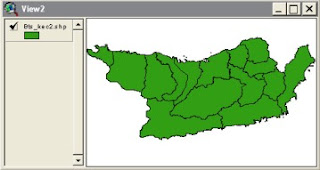 Pada contoh berikut, anggaplah pengguna telah memiliki sebuah peta administrasi tingkat kabupaten di mana di dalamnya terdapat beberapa wilayah kecamatan. Data statistic kependudukan (misalnya luas kecamatan dan jumlah penduduk) tersedia pada level kecamatan, dan pengguna ingin menemukan kecamatan-kecamatan mana yang memenuhi kriteria tertentu, misalnya jumlah penduduk kurang dari 25.000 jiwa dan luasnya kurang dari 5000 (persatuan luas sesuai tabelnya). Oleh karena itu Query Expression diperlukan untuk mendefinisikan kedua criteria tersebut. Untuk keperluan tersebut, pengguna dapat menempuh langkah-langkah berikut :
Pada contoh berikut, anggaplah pengguna telah memiliki sebuah peta administrasi tingkat kabupaten di mana di dalamnya terdapat beberapa wilayah kecamatan. Data statistic kependudukan (misalnya luas kecamatan dan jumlah penduduk) tersedia pada level kecamatan, dan pengguna ingin menemukan kecamatan-kecamatan mana yang memenuhi kriteria tertentu, misalnya jumlah penduduk kurang dari 25.000 jiwa dan luasnya kurang dari 5000 (persatuan luas sesuai tabelnya). Oleh karena itu Query Expression diperlukan untuk mendefinisikan kedua criteria tersebut. Untuk keperluan tersebut, pengguna dapat menempuh langkah-langkah berikut :
Tampilkan view dan theme yang mencangkup wilayah studi yang bersangkutan.
Tampilkan data-data atribut yang terdapat di dalam tabel atribut theme-nya.
 Aktifkan kembali (klik) view yang bersangkutan, dan klik-lah icon button “Query Builder” , hingga muncul kotak dialog untuk theme yang aktif.
Aktifkan kembali (klik) view yang bersangkutan, dan klik-lah icon button “Query Builder” , hingga muncul kotak dialog untuk theme yang aktif.
Pada item fields yang tersedia pada kotak dialog tersebut, double klik “[Jumlah Penduduk]” (cheklist update value agar dapat memunculkan value dari tiap-tiap criteria), klik buton lebih kecil atau sama dengan , ketikkan “25000”, klik button “And” , double klik “[Luas]”, klik button lebuh kecil atau sama dengan, ketikkan “5000”.
Klik-lah button “New Set” hingga ArcView langsung mengeksekusi query yang baru saja dibuat, dan unsur-unsur yang bersangkutan akan terpilih dan tersorot di dalam tabelnya dan ditampilkan di dalam petanya seperti pada gambar berikut. Baca juga mengenai cara mengisi unsur-unsur terpilih sekaligus (lanjutan query expression arc view). selamat mencoba...




EmoticonEmoticon